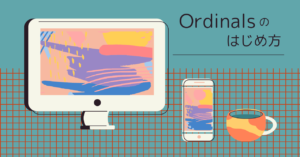やっとMagic Edenで出品が完了しました!
本当にまだまだ情報が少なくて、Twitterで繋がってるクリエイターの方々に助けて頂きながら無事にOrdinalsデビューができました!感謝しかないです!
私みたいに困ってる人も多いと思うので、ここではアートを刻んだ後の手順を画像付きで紹介していきます!
ただ、私も駆け出しのためDYOR(Do you own research)でお願いします><
私はなるべくスマホで完結させたかったのですが、どうしてもPCを使わなくてはいけない場面が出てきました。
最初からPCでコレクション申請すると楽だったかも知れません^^;
以下の紹介記事はスマホで出来るところはやって、無理なところはPCを使ってる手順となってます。
アートをまだ刻んでない方はここから!
まだアートを刻んでいない人がいたらこちらの記事から↓
小さいサイズ(15KBくらい)ならunisat
大きいサイズ(15KB以上)ならgammaがオススメです。


リストしよう!
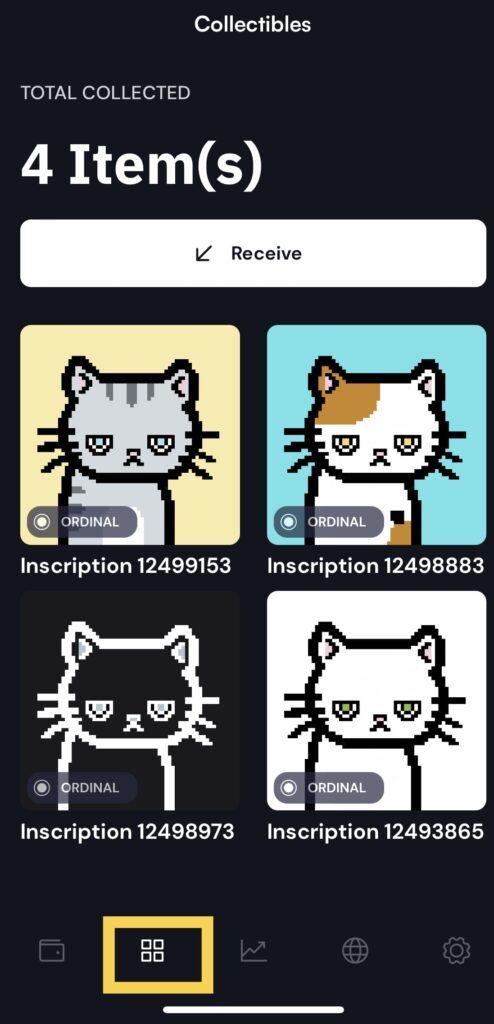
Xverseのアプリの四角が4つ並んでるアイコンをタップ!
刻んだアートがXverseのアプリにアートが届いていたらここに画像が並びます。
Xverseのアプリの下の地球儀みたいなアイコンを選択して、URL入力欄に「Magic Eden」と入力して検索
(bookmarkしておくと便利です)
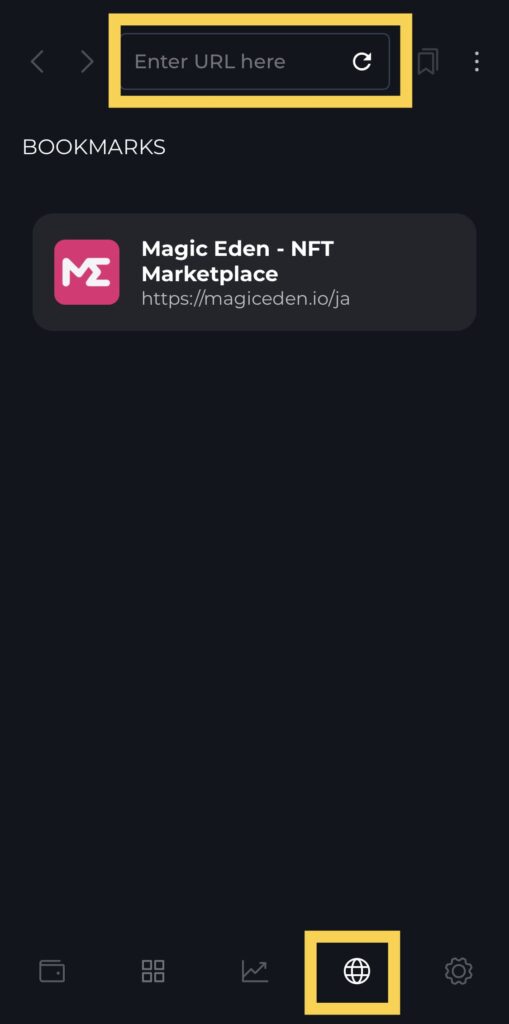
ビットコインのアイコンを選択して、三本線をクリック
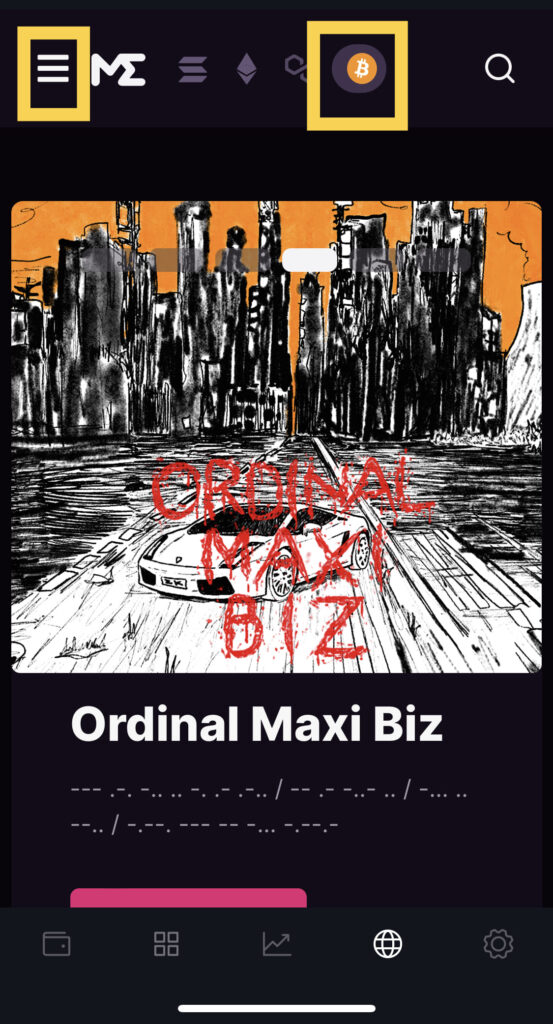
ウォレットの種類が出てくるのでXverseを選択してConnectを選択
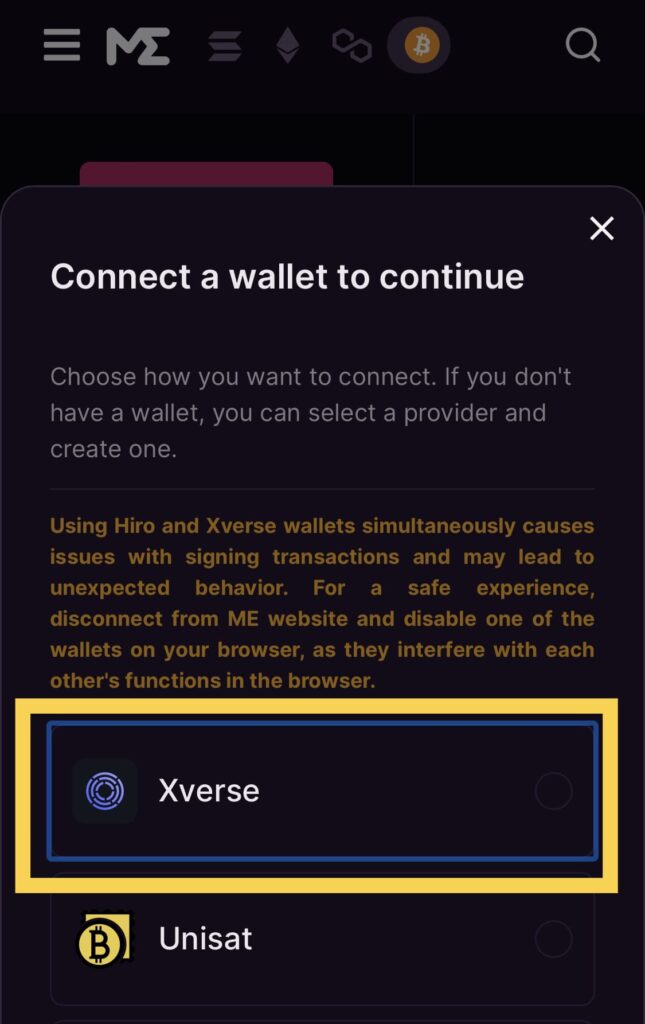
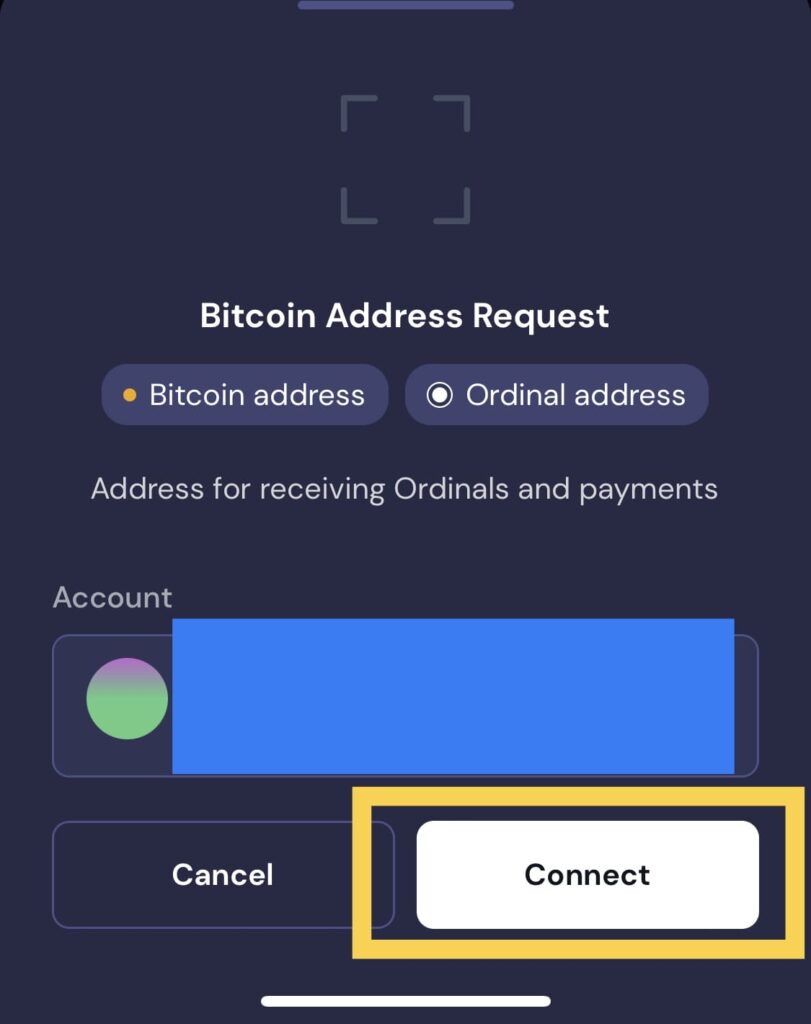
ウォレットが接続できたら人マークのところに自分のウォレットアドレスが出ます。
そこを選択すると「My items」が出てくるので選択
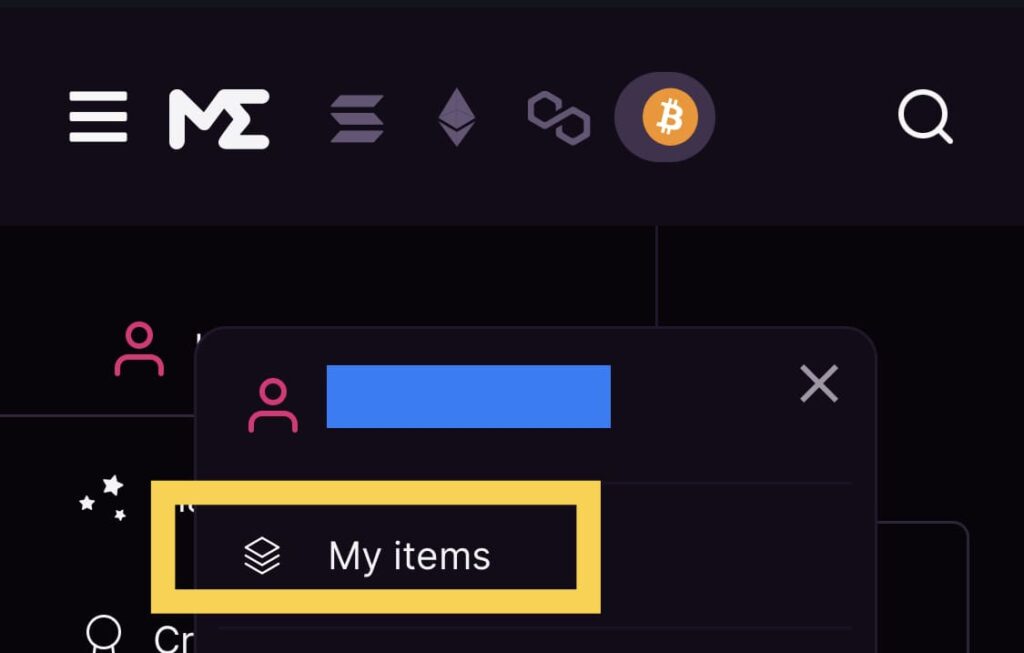
価格設定したい作品の「Details」を選択
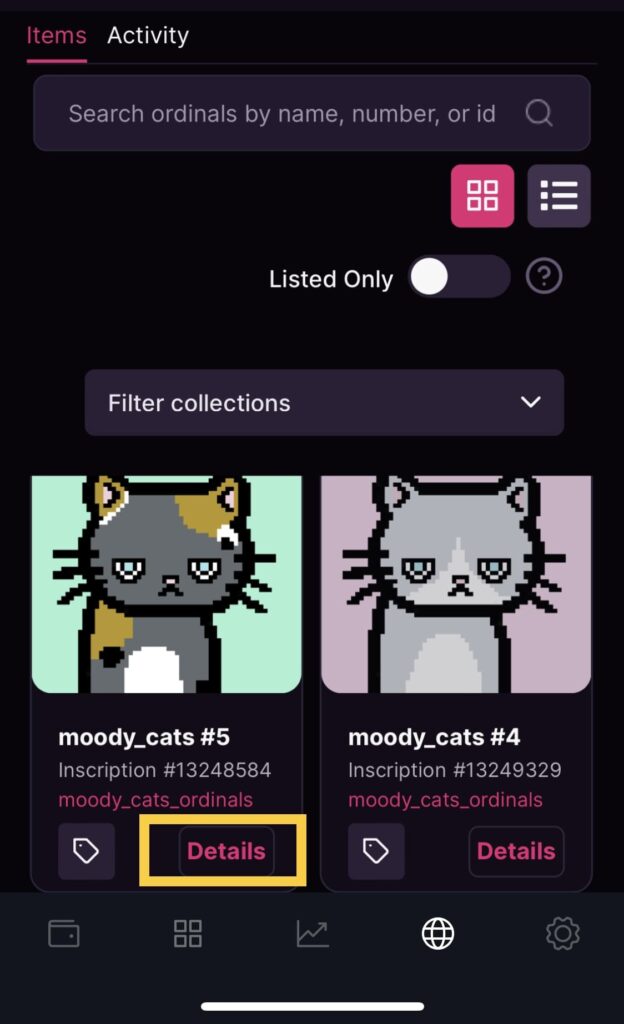
価格を入れて「List now」を選択
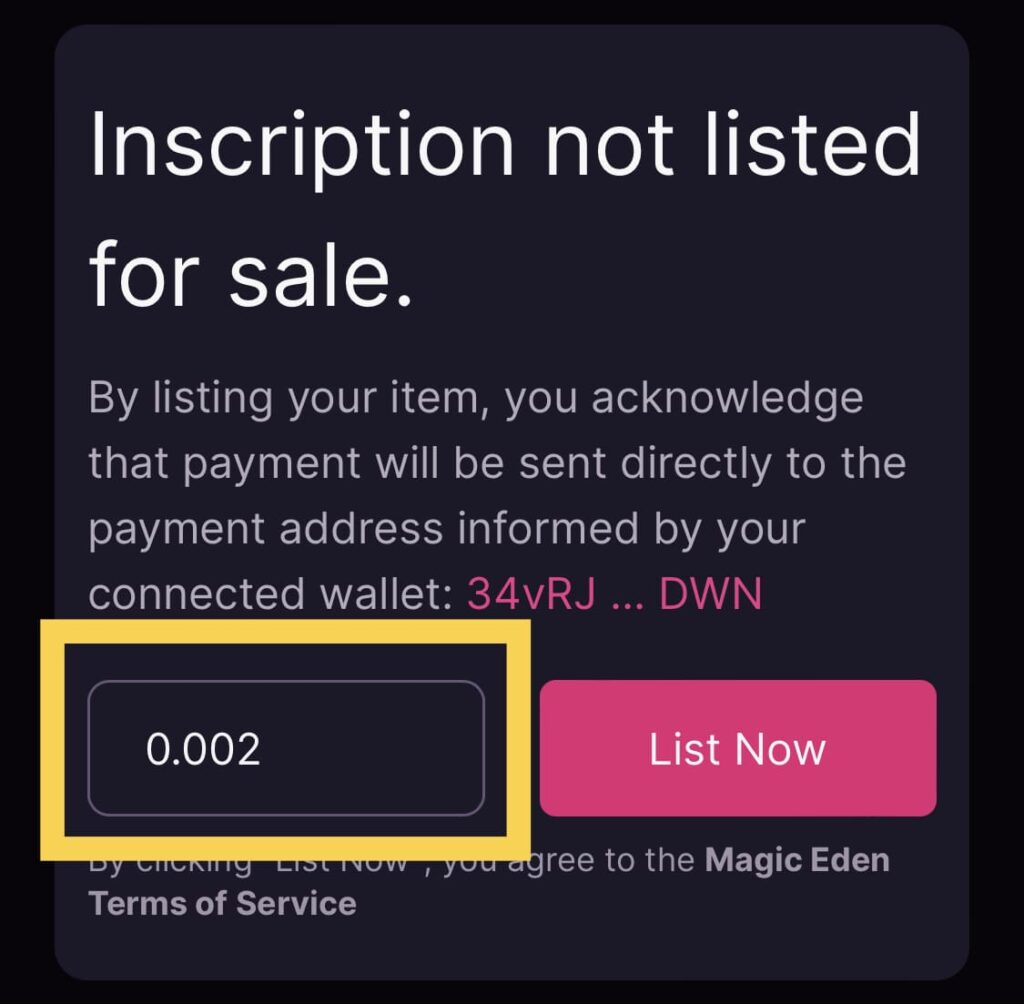
もし、入力ができない状態だったらここは後から設定すれば大丈夫なので一旦飛ばしましょう!
これでリストは完了です!次にコレクション申請をしましょう!
コレクション申請をしよう!
コレクション申請は人によって承認されるまで半日ほどかかるそうです。
私は30分ほどで完了メールが届いたので、人によって・アイテム数によってバラつきがあるのかも知れません。
そして、私はなんとかスマホだけで完結させたかったのですが、難しかったです><
結局PCを使いました…
もしかしたらiPhoneでJson fileを編集するアプリを入れておけばスマホだけで完結できるかも知れません。
最初からやっていないので何とも言えませんが「Power JSON Editor Mobile」というアプリを入れると出来るかもしれません!PCをお持ちでない方はぜひお試しあれ〜
さて、コレクション申請の道のりは決して平坦ではないですが、心折れないよう頑張りましょう!
My items画面から1つのアートを選択して、下の方にスクロールすると出てくるInscription IDをコピーしてメモ帳とかに貼っておきましょう
どのアートがどのIDだったか分からなくならないように注意!
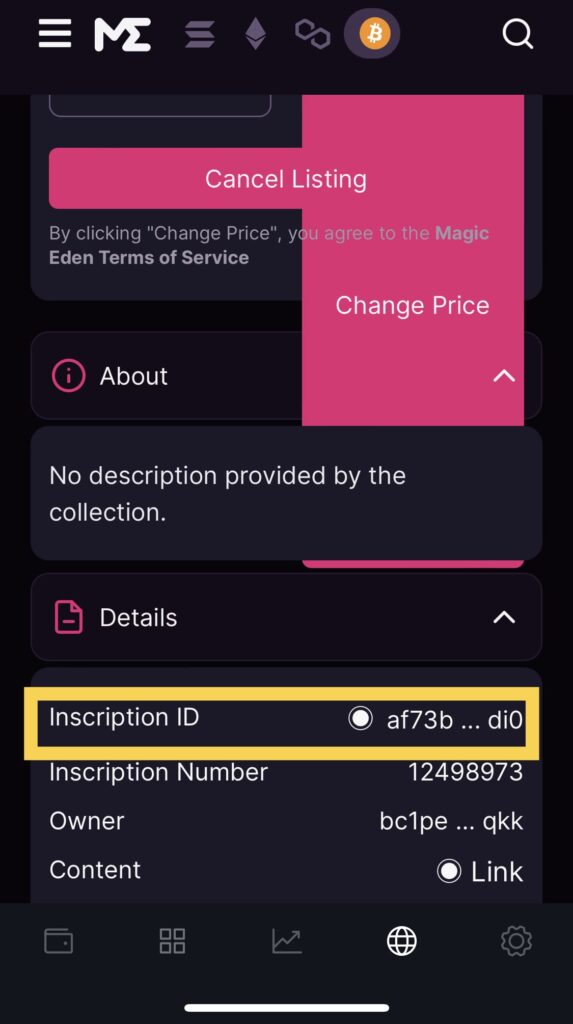
PCをお持ちの方は、PCで作業する方が早いと思います。
私はMacユーザーでAtomというアプリを入れてました。
もし、PCでJson fileを使ったことがない方はAtomやJson fileが使えるアプリを入れておきましょう!

スマホで完結させたい方は「Power JSON Editor Mobile」というアプリを入れておきましょう。
コレクション申請時に私はこのアプリを知らなかったので使ってないのですが、このアプリがあればPCなしでJson fileが編集できると思います。
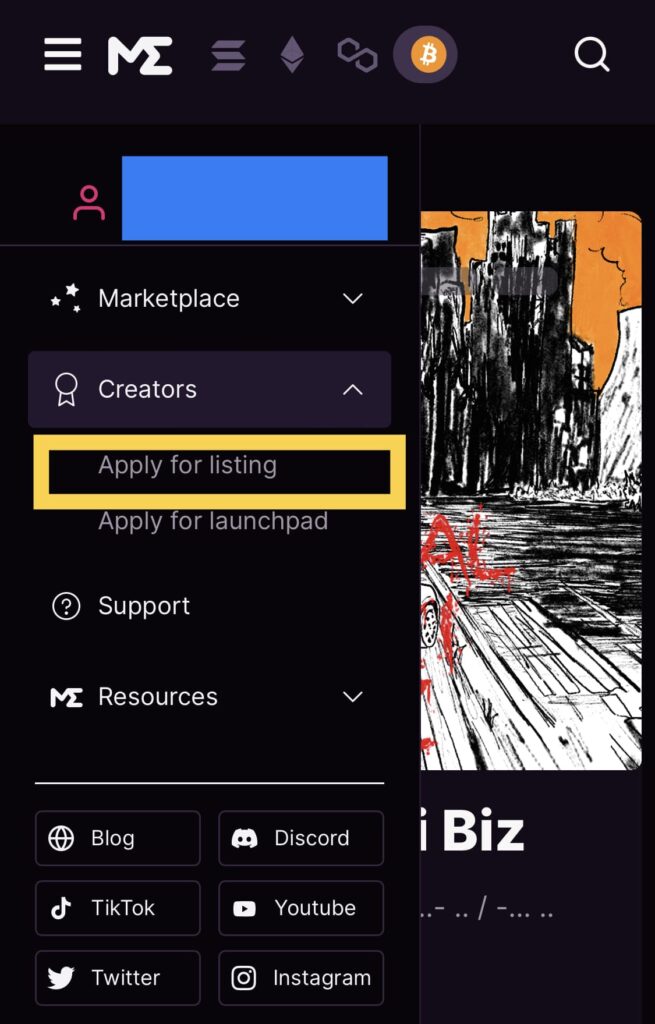
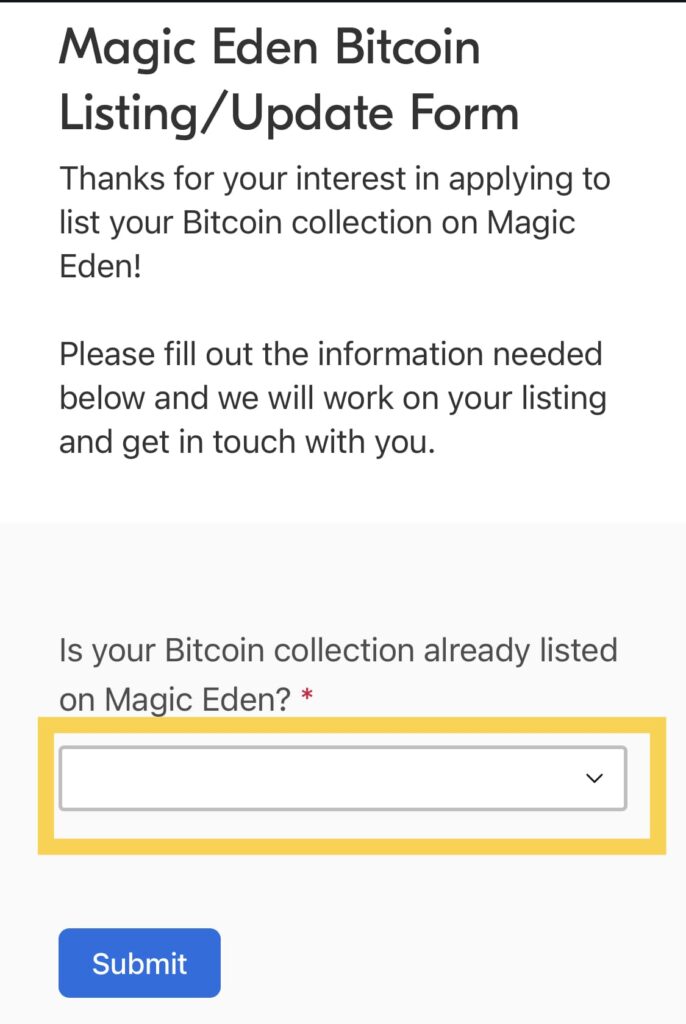
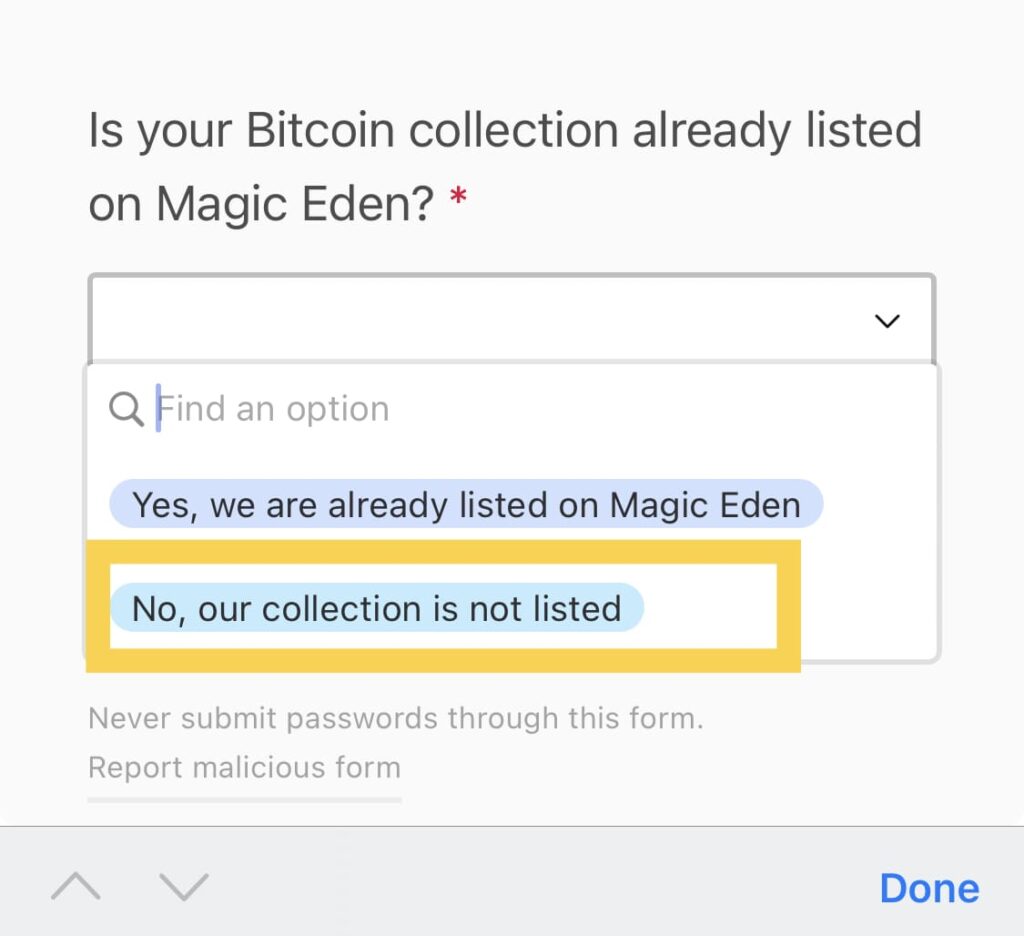
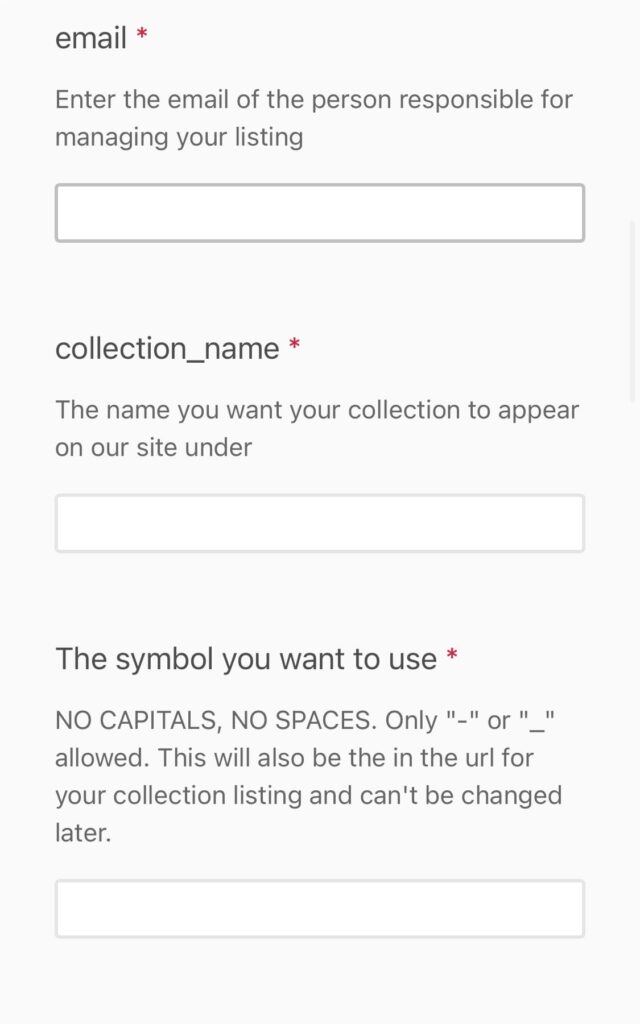
email:通知などを受け取るためのアドレス
collection_name:コレクションの名前(私はmoody_cats_ordinalsにしました)
The symbol you want to use:コレクションのURLアドレスとなる部分。変更不可なので要注意
”https://magiceden.io/ordinals/marketplace/moody_cats“
この青い部分になる所です
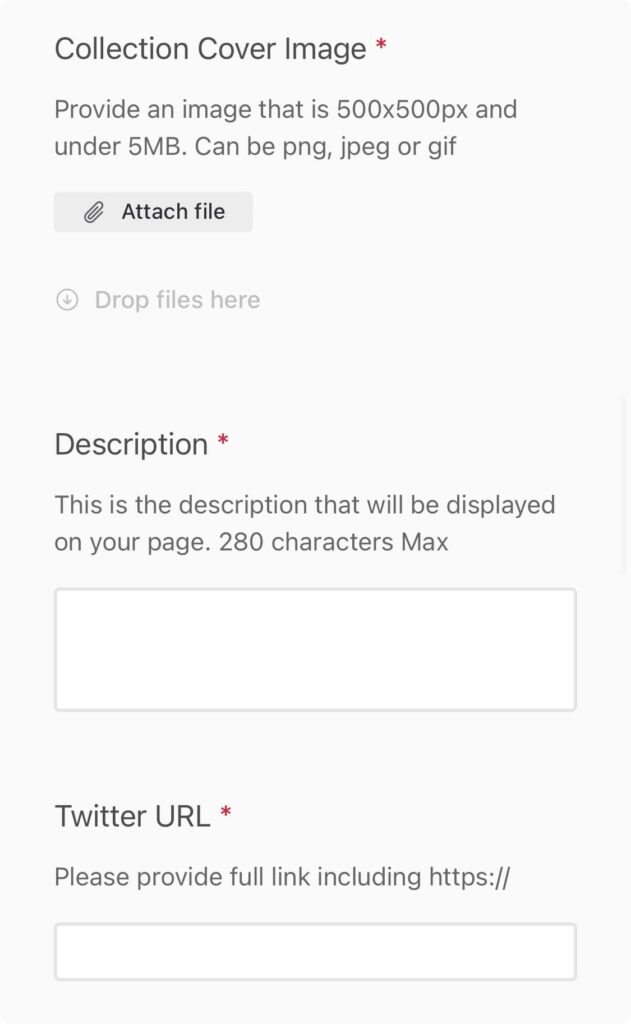
Collection Cover Image:コレクションの最初に出てくる画像!看板になります
Description:コレクションの説明。英語が苦手な方はDeepLというアプリがオススメ
Twitter URL:TwitterのURL
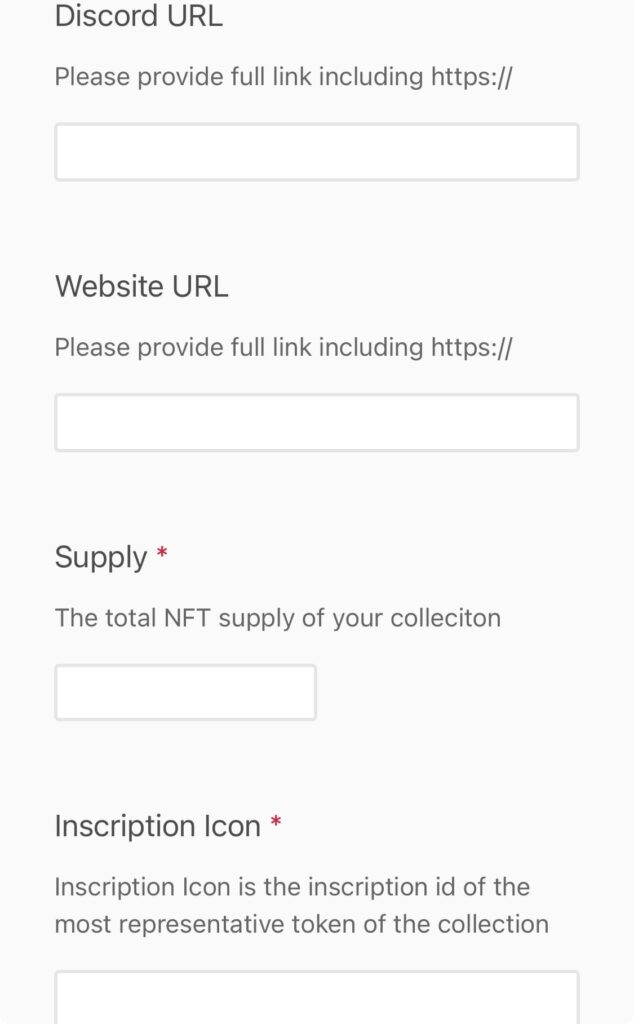
Discord URL:なくてもOK
Website URL:なくてもOK
Supply:NFTを発行する枚数 後から変更もできるので適当に100とか入れておいていいと思います(DYOR!)
Inscription Icon:下準備でコピーしたInscription IDから1つ選んで貼り付け
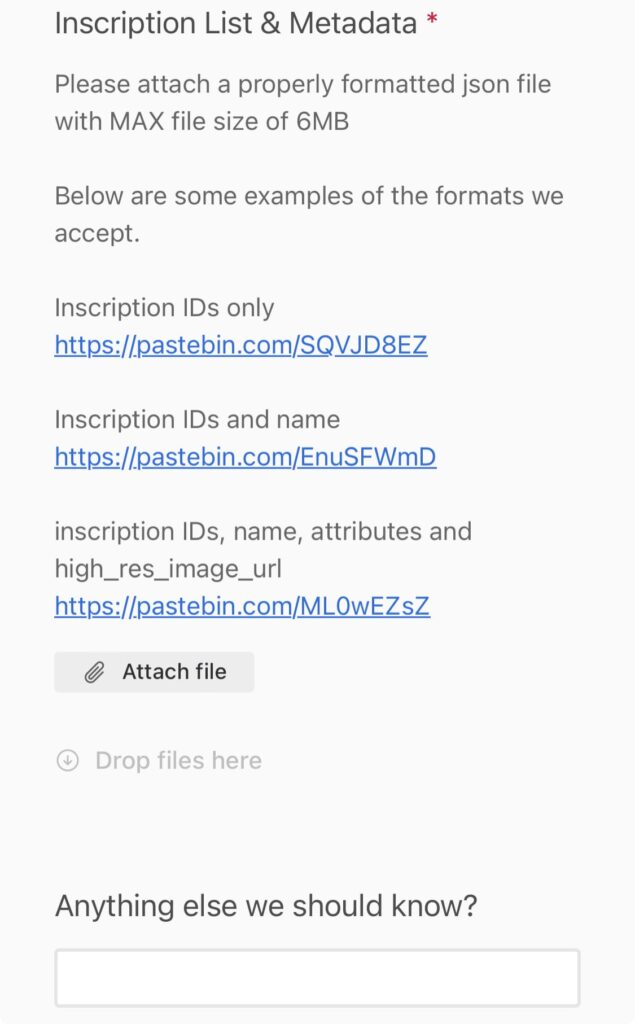
1番苦しんだのはココ!
そしていまだによく分かってないので本当DYORでお願いします!
これは何かというとコレクションにアートが並んだ時にどんな表示をさせるかを設定できるところと思って頂ければと思います。
私は2番目の「Inscription IDs and name」に設定しました。
選択するとこんな画面が出てきます。
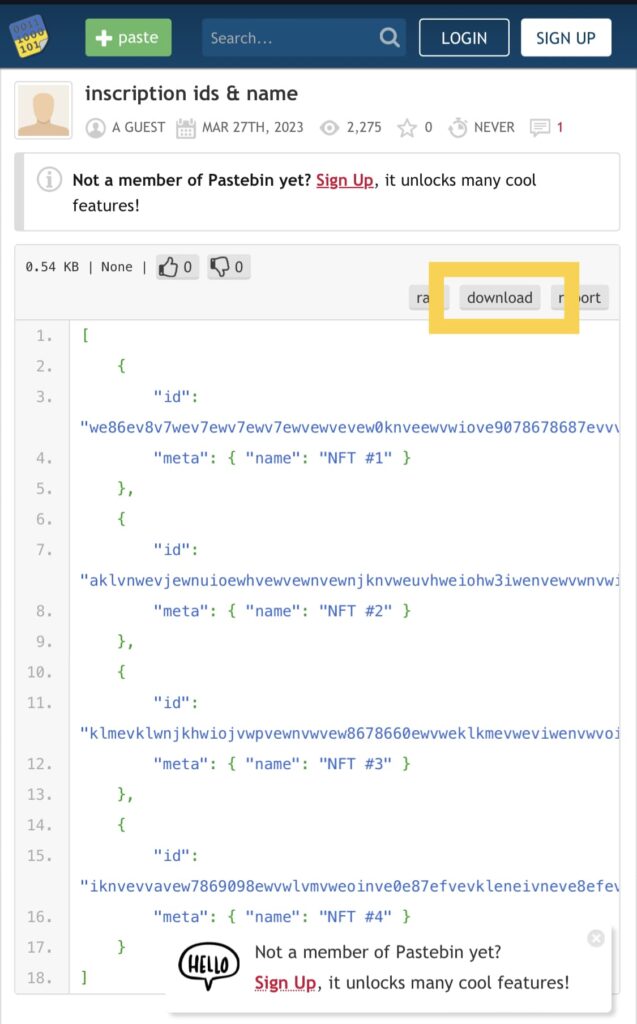
え、パニック!
PCの人は、この画面をPCにAirdropしてPCで表示させましょう。
PCからダウンロードすると自動的にAtomが起動します。
以下の部分を書き換えます。
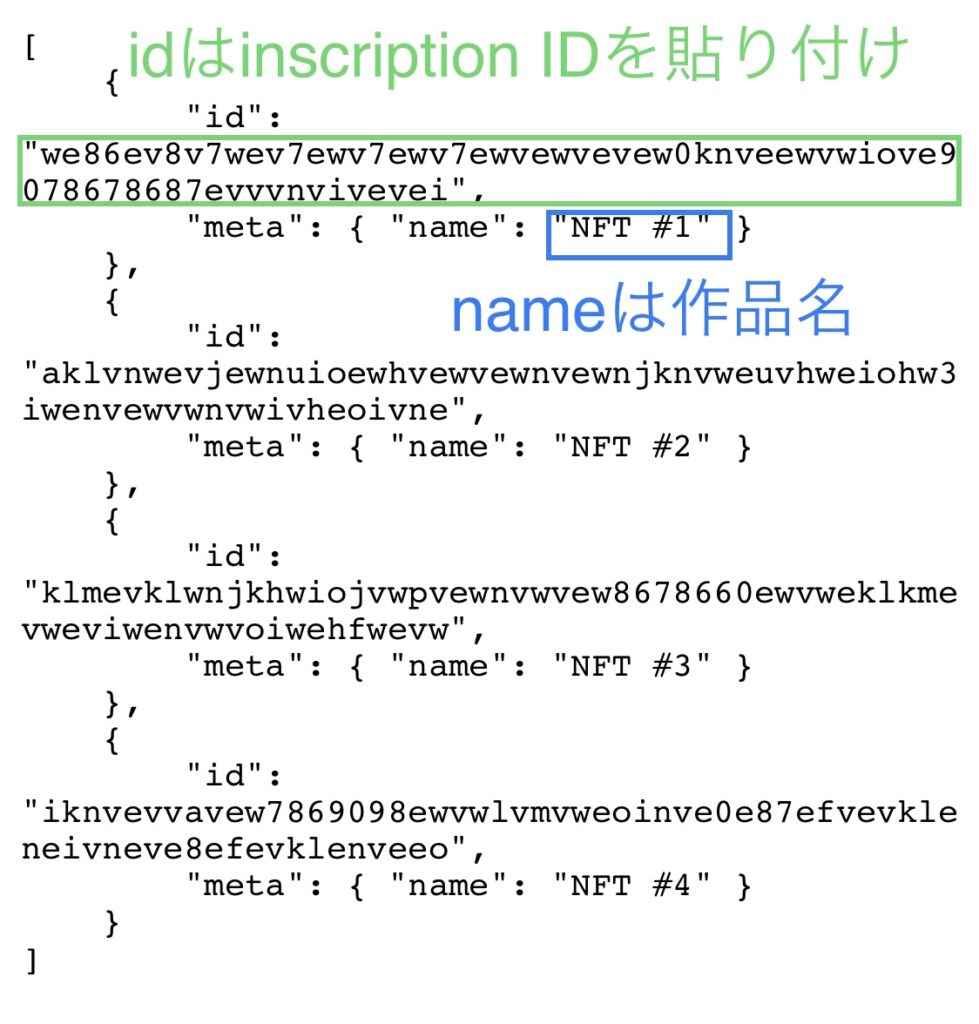
Inscription IDは下準備でメモしたIDです
私の作品のnameはmoody_cat #1 という感じにしました。
ちなみに「”」はとっても大切です。この「” ”」の中で貼り付けるようにしましょう!
作品分、このInscription IDとnameを書き終えたら保存してスマホにAirdropしましょう。
スマホから「Attach file」を選んでファイルを選択します。
そうするとコレクションの申請が通った後、こんなふうな見え方になります。
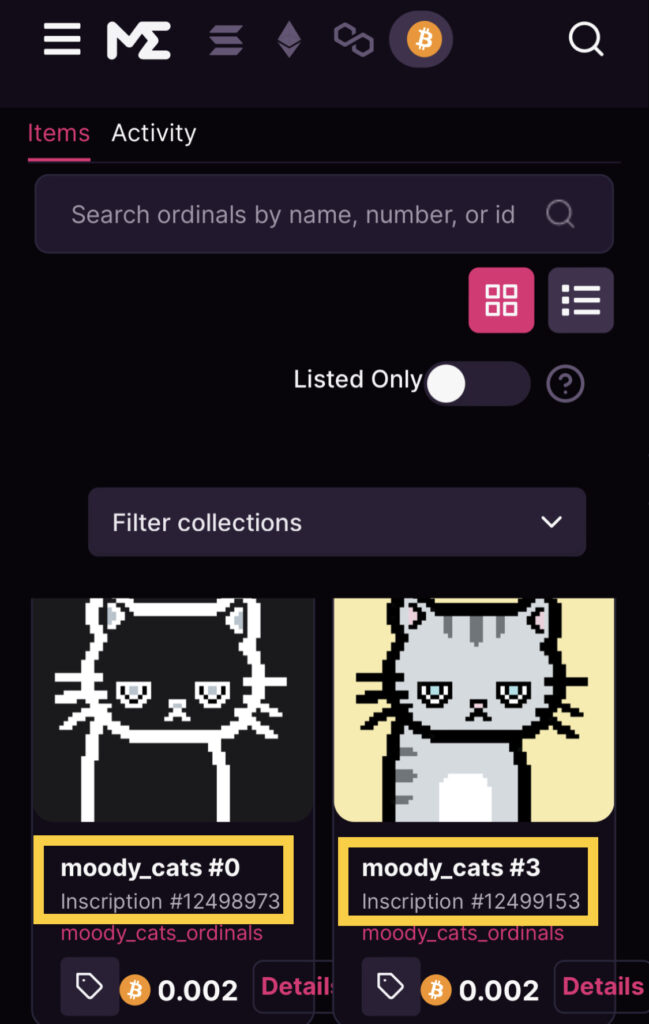
最後に「Anything else we should know?」とありますが、特にお知らせすることがなければ未記入のままでOKです。
Submitを押したらやっとコレクション申請ができましたぁ!お疲れ様です。
申請が通るまでしばらく待ちましょう
もし、不備があって申請が通らなかった場合には登録したメールアドレスに届くようです。
申請が終わったらこれでおしまい!
では、ないんです。
まだやることがあります!
申請が通ったら…
登録したメールアドレスに審査が通った旨のお知らせが届きます。
ちゃんとリストされてるかMagic Edenの「三本線」→「人のアイコン」→「My items」で確認をしましょう♪
問題がなければMy itemsの中に作品が入っています。
ちなみに私はJson fileに記入していたInscription IDがわけ分からん別のものを入力していたため、すぐにリストされてませんでした泣
もし、コレクション審査が通ったのに販売が開始されない場合にはJson fileに記載した情報が正しかったか確認して、再度Json fileを添付し直しましょう!
また、審査を通ったことをお知らせするメールにRecord IDが掲載されているので、これを忘れないようにメモしておきましょう!
併せて、コレクションのURL(こういうやつ→ ”https://magiceden.io/ordinals/marketplace/⚫︎⚫︎⚫︎”)もRecord IDと一緒にメモしておくと後々便利です!
作品の価格設定ができていなかった人はコレクション申請が通った後でも価格設定ができます。
My itemsから価格設定をしてみましょう!
コレクションにアートを追加する時には…
コレクションを作った後に作品を追加する方法も紹介しています!
ちょっと長くなったので別の記事にまとめました!
こちらからどうぞ!
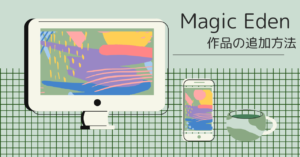
Special Thanks
Magic Edenの情報はまだまだググっても出てこず、完全にUmekoさんのツイートを頼みに作りました!
Umekoさんの発信がなかったら辿り着けなかったと思います。
分からないことはDMさせて頂いたんですが、超初歩的なことにも関わらず優しくすぐに教えて頂きました。
Ordinalsを始めたい方は絶対にフォローしておくべきです!
→ @NFTsistersJAPAN
私がMagic Edenで登録するのにとっても困っているとTwitterでツイートすると色んな方からたくさんアドバイスを頂きました!
本当にNFTクリエイターさんは優しい方が多い世界です!
私も教えて頂いたことをこれからOrdinalsを始める方にお伝え出来ればと思い、この記事を書きました!
誰かのお役に立てれば良いなぁ〜
まとめ
OrdinalsはOpenseaに比べて審査もあるし出品者もガス代の負担があるし、Json file 使わなくちゃいけないし…と色々とハードルはありますが、NFT界に新しい風を巻き起こしています!
手間はかかるけど新しいチャレンジが出来て私はとっても楽しかったです♪
これからもOpenseaとOrdinalsと共にアートをリストしていこうと思います。
良ければTwitterでも情報を発信しています!フォローしてもらえるととっても嬉しいです^^
→ @aya_tommy_art
こちらは Magic Edenのコレクションページになります!覗いてもらえると嬉しいです♪